Aquela foto que você andou recortando do fundo original já não é mais tão suave quanto antes? Se as bordas ficaram muito serrilhadas, é possível arrumar isso com o toque de um dedo apenas. A Ferramenta Borrar é a maneira ideal de criar efeitos de liquefação ou então suavização de bordas no modo manual e totalmente personalizado. Ideal para criar efeitos de fusão entre imagens, essa ferramenta tem múltiplos usos e pode facilitar muito a sua vida.
Para ter uma ideia de como utilizar a Ferramenta Borrar, pense primeiro em um quadro ou então um kit de pintura a dedo. Toda a tinta ainda está molhada e se você passar o dedo, irá borrar todo trabalho. É exatamente assim que essa ferramenta se comporta. Portanto, se você pretende usá-la, tenha bastante cuidado e precisão no seu clique.
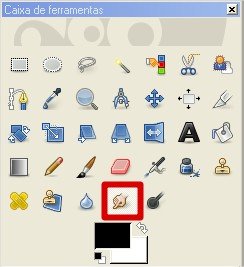
É possível adequar algumas especificações dessa ferramenta às suas necessidades pontuais em alguns casos. Para isso, observe o painel logo abaixo da caixa de ferramentas do seu GIMP. Existem diversas barras de ajustes para critérios como a “Opacidade”, “Escala” (tamanho do pincel) e “Taxa” (para controlar a intensidade dos borrões). Note também que a personalização dessa ferramenta passa pelas dinâmicas de pincel e também outros recursos ligados às configurações de borda e suavidade dessa ferramenta.
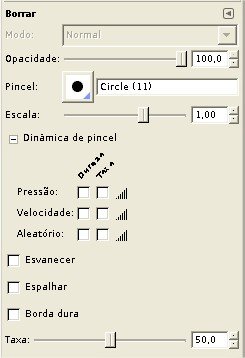
O grande segredo está em conseguir equilibrar recursos de dureza de pincel, tamanho, opacidade e intensidade dos borrões. Assim, sempre que você precisar fazer qualquer tipo de borrão nas suas fotos, poderá controlar as características sem complicação alguma. Depois de ter personalizado a ferramenta da maneira que melhor lhe atenda, basta clicar com o botão esquerdo sobre a imagem e arrastar.
Situações de uso Vamos supor que você realmente recortou uma foto de seu fundo original e gostaria de suavizar as bordas do objeto ou pessoa destacada. Você pode optar por duas maneiras, a primeira delas envolve selecionar a área desejada e aplicar um desfoque gaussiano. A segunda maneira irá utilizar a Ferramenta Borrar. Clique com bastante cuidado sobre as bordas e procure arrastar o fundo branco para cima das bordas. Isso acontece da mesma maneira com que uma tinta branca cobriria alguma área imperfeita.
Vamos supor que você realmente recortou uma foto de seu fundo original e gostaria de suavizar as bordas do objeto ou pessoa destacada. Você pode optar por duas maneiras, a primeira delas envolve selecionar a área desejada e aplicar um desfoque gaussiano. A segunda maneira irá utilizar a Ferramenta Borrar. Clique com bastante cuidado sobre as bordas e procure arrastar o fundo branco para cima das bordas. Isso acontece da mesma maneira com que uma tinta branca cobriria alguma área imperfeita.
Outra situação de uso para a Ferramenta Borrar é justamente aquela para a qual ela foi projetada: misturar cores e obter efeitos diferentes. Imagine-se pintando um quadro com as mãos. Sempre que você ultrapassar os limites entre uma cor e outra irá borrar a imagem. Agora, projete essa ação para o GIMP. É exatamente isso que acontece. Porém, você pode homogeneizar algumas áreas “puxando” uma cor ou textura para aquele determinado ponto.

Esse recurso de homogeneizar regiões é útil para quem pretende fazer maquiagens virtuais, esconder olheiras e outras imperfeições da pele, por exemplo. Contudo, é preciso tomar o mesmo cuidado para não exagerar e com isso misturar demais as cores. Isso pode prejudicar a identificação das cores e as próprias definições do que é aquela região.
![]()
Muito bem, agora que você já descobriu como configurar a sua Ferramenta Borrar e descobriu alguns dos principais usos dela, é hora de colocar a teoria em prática! Escolha uma foto que está precisando de alguns reparos e mãos à obra! Em quais situações você gostaria de ter uma ferramenta dessas? Conte para a gente no seu comentário!
Fique ligado para mais tutoriais e ferramentas do GIMP e até a próxima!
























